在Linux操作系统中,我们经常需要进行文件压缩操作,其中.gz格式尤为普遍。掌握相应的命令进行文件的压缩与解压,可以有效降低磁盘空间的使用,同时也有利于文件的传输。接下来,我将逐一介绍几个用于处理.gz格式压缩文件的关键Linux命令。
gzip命令
gzip是一种普遍使用的压缩软件。使用“gzip 文件名”指令后,指定的文件会被转换成.gz格式的压缩文件。例如,输入“gzip test.txt”后,会生成一个名为test.txt.gz的压缩文档,同时原test.txt文件会被自动删除。此外,gzip的压缩效果通常很出色linux压缩gz文件命令,能有效缩小文件体积。
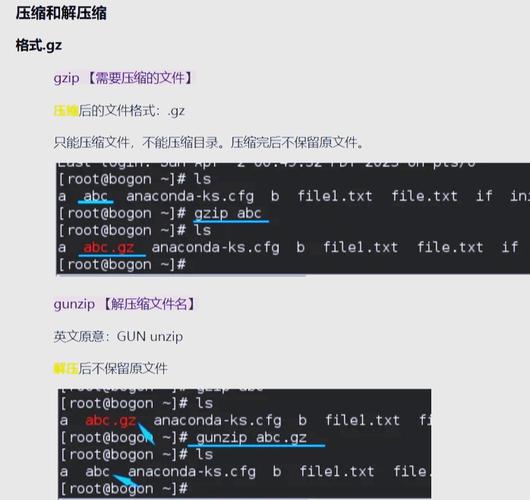
为了保存原始文档,必须执行“gzip -k 文件名”这一指令,这样做会在压缩的同时保留文件本身。举例来说,如果你运行“gzip -k test.txt”,你会在文件夹中发现test.txt和test.txt.gz这两个文件。
gunzip命令适用于解压.gz格式的文件。操作简便,只需输入“gunzip 文件名.gz”。比如,若要解压test.txt.gz,只需执行“gunzip test.txt.gz”,文件便会自动展开,恢复为test.txt格式。
解压过程中,若文件名有所变动,无需忧虑中标麒麟linux,gunzip会自动适配,确保按实际文件名完成解压。若系统中已安装zless工具,您可直接使用它来查阅压缩文件内容,例如输入“zless test.txt.gz”即可查看文件详细信息。
zcat命令
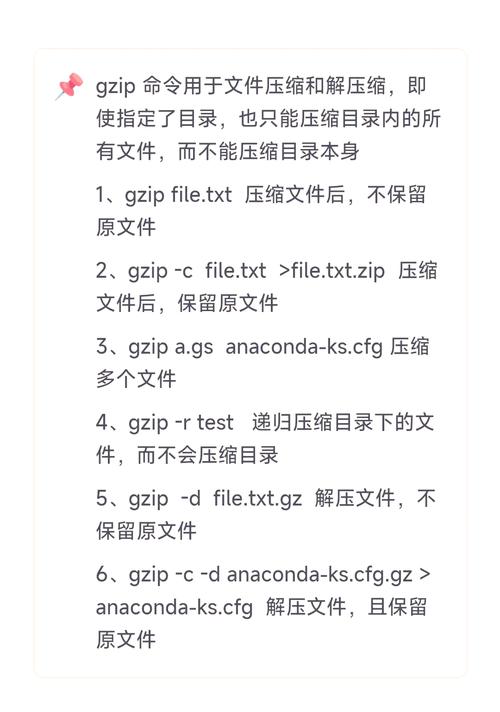
zcat命令适用于查阅.gz格式的文件,其功能与cat命令查看普通文本文件相似。在终端输入“zcat 文件名.gz”,即可浏览文件内的信息。例如,使用“zcat test.txt.gz”,若文件内容较少,相关信息会迅速显现。
文件内容众多,一屏无法全部展示,zcat会自动进行滚动播放。这时,您可以选择将内容导出到more或less命令中,例如执行“zcat test.txt.gz | more”命令,即可分屏浏览文件详细信息。
压缩比控制
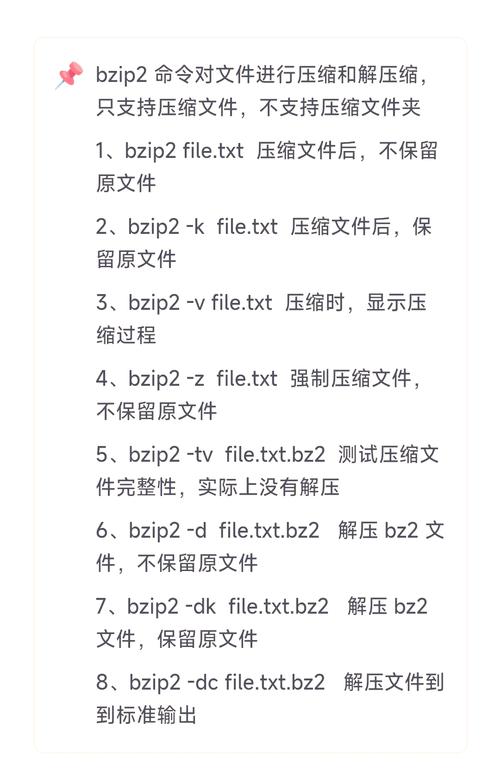
gzip给用户提供了不同的压缩选项。用“gzip -1 文件名”可以迅速压缩,不过效果普通,文件体积减少不多。相反,“gzip -9 文件名”能达到最高的压缩比例,不过速度会慢一些,适合那些对存储空间需求高而压缩速度不是最关键的用户。
根据实际需求挑选,若急需快速传送文件,推荐采用低压缩率的打包方法;若打算长期保存文件并节省存储空间,则应选择高压缩率linux压缩gz文件命令,逐步压缩,以达到最佳效果。
批量操作
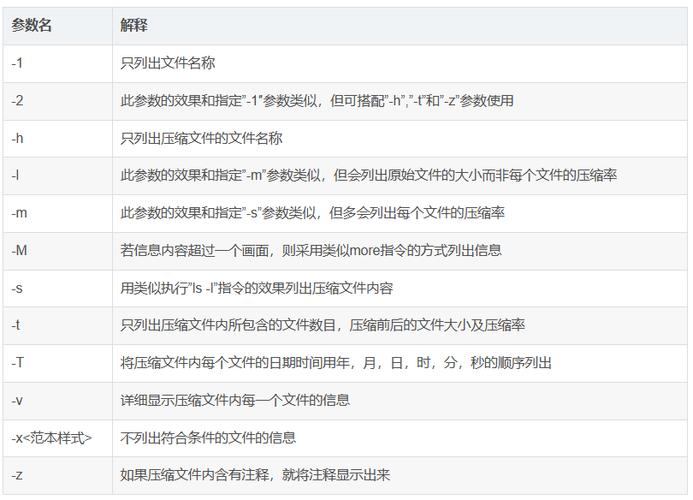
对文件或文件夹中的文件进行压缩时,我们可以利用通配符配合gzip命令。例如,输入“gzip *.txt”这一指令,就能将当前目录下所有txt文件转换成.gz格式的压缩文件。若文件夹内含有众多文本文件,执行此命令后,它们便会自动完成压缩。
添加文件
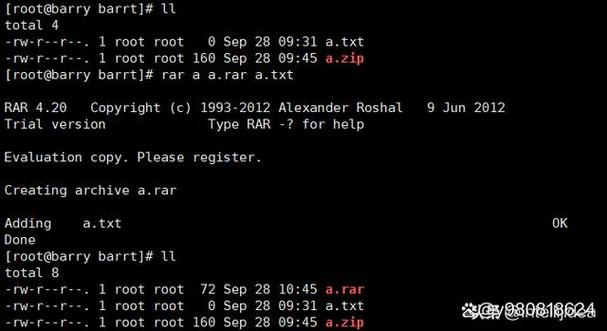
不能像zip那样直接向压缩包里加入文件,因为.gz格式不支持这种操作。若想将新文件加入现有的压缩包,得先进行解压,把新文件放到原文件夹里,然后再重新进行压缩。虽然这个步骤挺麻烦的,但暂时好像没有更简便的方法。比如,可以先执行“gunzip test.txt.gz”,加完新文件后再执行“gzip test.txt”。
有没有更简便的方法?若能兼顾.gz格式的优点且便于资料添加,那就堪称完美了。你知道如何提升.gz文件资料添加的流程吗?若本文对你有所启发linux设置默认网关,请记得点赞并转发。
